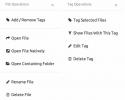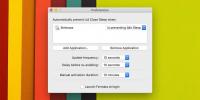Jak změnit jas pro všechny displeje v systému MacOS
MacBook nebo jakýkoli typ Mac lze použít s externím / přídavným monitorem. Nemusíte používat displej vyrobený / schválený společností Apple, ale ty budou fungovat nejlépe. Pokud máte displej neschválený společností Apple, zjistíte, že funguje, ale ne tak interní displej. Pokud ji používáte jako sekundární displej, bude fungovat méně funkcí. Příklad v bodě; jas. Jas je základní nastavení, které uživatelé mění na svých displejích. Někteří to upravují podle denní doby nebo množství světla v místnosti. Jsou zde vyhrazené klíče klávesnice Apple pro ovládání jasu, ale nepracují na externích displejích. Zde je návod, jak ovládat jas externích monitorů v systému MacOS, a získat vyhrazené klávesy jasu na klávesnici Apple, které současně změní jas všech připojených displejů.
Jas displeje
Chcete-li ovládat jas externích monitorů, musíte nainstalovat bezplatnou aplikaci s názvem MonitorControl. Stáhněte si aplikaci a přesuňte jej do složky Aplikace. Tato aplikace bude pracovat s klávesami jasu na vaší klávesnici Apple, ale za tímto účelem potřebuje speciální povolení přístupu.
Jakmile udělíte aplikaci povolení ze systémových předvoleb, spustí se na liště nabídek. Můžete klepnout na ikonu nabídky aplikace a pomocí posuvníku změnit jas externího monitoru. Chcete-li použít tlačítka jasu, ujistěte se, že je externí displej aktivní, a potom klepnutím na tlačítka jasu zvyšte nebo snižte jas.

Chcete-li změnit jas ostatních displejů, jednoduše klikněte na displej, aby byl aktivní, a použijte obvyklé klávesy jasu. Na obrazovce uvidíte ovládací prvek zobrazení makra.

V tuto chvíli aplikace ve výchozím stavu neumožňuje změnit jas všech displejů najednou. Místo toho musíte ručně přepnout na displej, pro který chcete změnit jas. Chcete-li to vyřešit, otevřete předvolby aplikace a přejděte na kartu Zobrazení. Povolte možnost „Změnit jas / hlasitost pro všechny obrazovky“. Po dalším klepnutí na tlačítka jasu na klávesnici se jas změní pro všechny vaše displeje současně. Měli bychom vás varovat, že jas vnitřního displeje Mac lze nastavit na nulu, kde vypadá, jako by byla obrazovka vypnutá. To se běžně neděje u jiných displejů, takže buďte opatrní, jak nízko nastavujete jas.

MonitorControl není jen pro jas. Pokud má váš monitor vestavěný zvukový výstup a port, ke kterému je připojený, umožňuje MacOSu posílat zvuk na něj, můžete použijte tlačítka hlasitosti na klávesnici k ovládání hlasitosti jak pro interní reproduktory, tak pro vlastní monitor Řečníci.
Vyhledávání
Poslední Příspěvky
TagSpaces kombinuje text a barvy do inteligentního systému označování souborů
Pojem označování byl v sociálních médiích populární prostřednictvím...
Jak získat přímé spojení na soubory iCloud uvnitř vyhledávače v makrech
macOS High Sierra nepřináší na plochu Mac žádné nové, průlomové fun...
Jak vypnout spánek na víku v MacBooku
Mac a MacOS obecně mají mnohem méně omezující povahu než iOS. To ne...